Table of contents
我注意到很多iPhone屏幕破裂的情况。 通常那些用户尽管有玻璃碎片,但仍继续使用他们的手机。 但如果你的屏幕损坏太严重,你将根本无法使用你的手机。 你需要更换屏幕或整个手机。
在你做这两件事之前,建议你备份你的手机,这样你就不会丢失你宝贵的照片和文件。 很多时候,你不会认真考虑备份问题,直到为时已晚。 这就像你在发生事故后才考虑汽车保险。

但这是许多人的经历。 这是我在苹果讨论区发现的一个例子。 你能体会到吗?
如果你很幸运,你的数据在维修后仍在你的手机上。 但没有一个苹果员工或第三方维修人员能保证这一点。 最好先进行备份,这样你的数据才会安全。
在这篇文章中,我们将假设你的屏幕已经严重损坏,以至于你无法阅读屏幕上的内容或使用触摸屏。 我们将详细介绍四种不同的备份方法,这将帮助你保持手机内容的安全。 但首先,我们将介绍一些我们需要找到绕道的路障。
我们将使用的变通方法
在屏幕严重损坏的情况下,几乎不可能使用iPhone。 你无法看到上面的内容,无法导航,也无法用触摸屏输入信息。
更糟糕的是,苹果已经加强了安全保护,如果你的手机被盗,小偷将无法访问你的数据。 不幸的是,这些保护措施将使现在备份你的手机更加困难。 然而,这可能是可行的变通方法。 我们将在下面概述它们。 底线:如果你不能解锁你的手机,你将无法备份它。
这些变通方法可能会产生费用。 如果你还没有Lightning转USB的适配器,或者身边有备用的键盘,你就必须购买。 而使用第三方恢复软件,在将数据恢复到你的手机时,也要花钱。
下面是我们要使用的变通方法,这样你就可以知道屏幕上的内容,并为你的手机导航。
1.Touch ID或Face ID
你必须做的第一件事是解锁你的手机。 输入你的PIN码或密码 在锁屏时很困难,因为你无法看到屏幕上的内容,也无法使用触摸屏。
幸运的是,随着Touch ID和Face ID的推出,这是一个实际上变得更容易管理的问题。 生物识别技术使解锁iPhone非常方便,大多数用户已经接受了它们,只需触摸或看一眼就能解锁手机。
确保你不要重启你的iPhone或让电池耗尽!重启后,Touch ID和Face ID将不会成为一个选项。 你将被要求在Touch ID或Face ID工作前输入密码。
如果你不能解锁你的手机,你将无法备份它。 你最好的选择是更换屏幕,希望之后数据还在。
2.VoiceOver
如果你看不到它,你怎么能知道你的屏幕上有什么呢? 那就听听吧。 VoiceOver是一种无障碍功能 专为视力受损的人设计。 它是一个屏幕阅读器,会自动朗读屏幕内容,让你更容易用外部键盘浏览iPhone。
如何开启VoiceOver? 最简单的方法是让Siri "启用VoiceOver"。
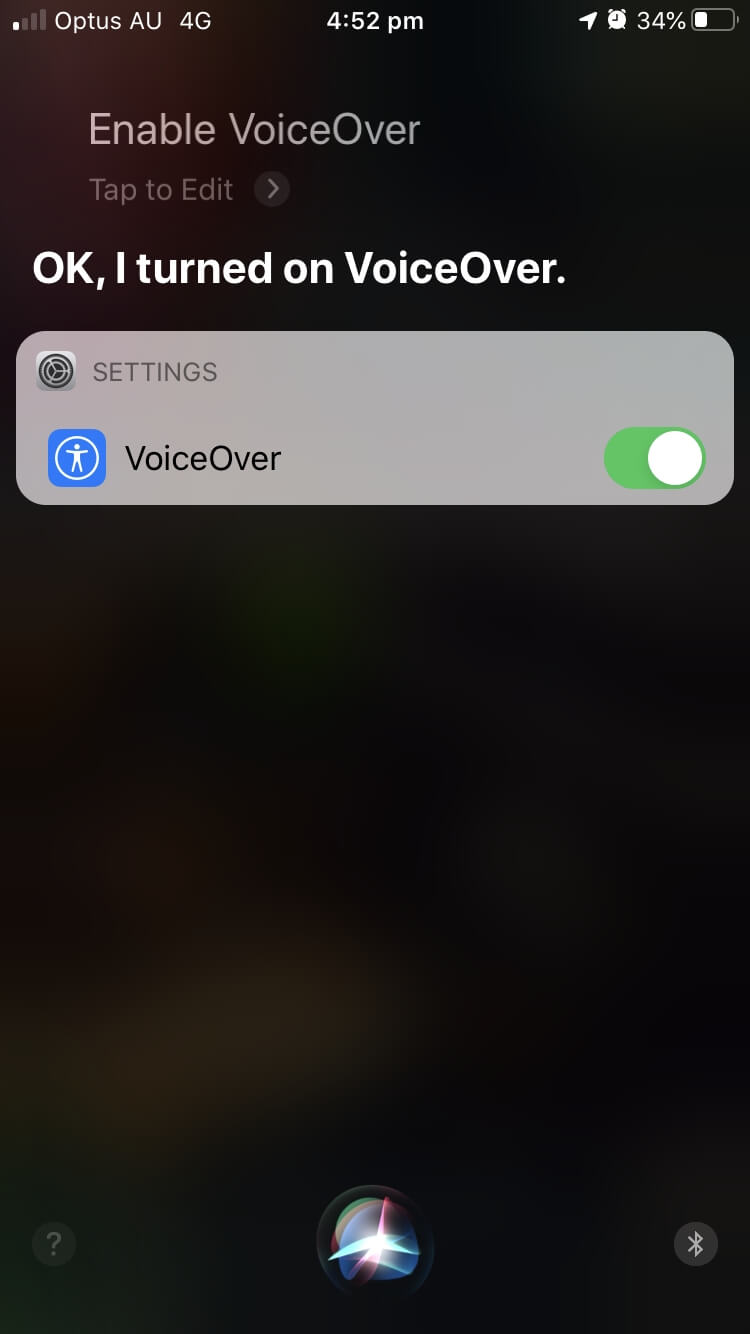
3.Siri
有了破损的屏幕,Siri比以前更有用了。 你可以用它来完成许多其他任务。 不幸的是,启动备份并不是其中之一,但它会帮助你更容易地访问你需要的设置。
4.USB键盘
没有工作的触摸屏,你就需要另一种方式来浏览你的手机设置和输入信息:一个USB键盘。 你可能已经有一个,或者你可能借到一个。 为了把它连接到你的手机上,你还需要一个Lightning转USB的适配器,它的价格通常不到30美元。
除非你在事故发生前改变了设置,否则你将无法使用键盘,除非你的手机已经解锁。 这一点从iOS 11.4.1开始就一直如此;这意味着你将无法使用键盘输入你的PIN或密码。 这就是为什么你需要已经设置了Touch ID或Face ID。
一旦启用VoiceOver,你就可以使用键盘,用组合键点击按钮。
- 在Windows布局的键盘上按Ctrl-Alt-Space键
- 在采用Mac布局的键盘上,控制-选项-空格
由于大多数USB键盘使用的是Windows布局,因此在文章的其余部分,我们只称其为Ctrl-Alt-Space。
5.蓝牙键盘
如果你打算将你的iPhone连接到你的电脑上进行备份,这种连接将需要你的Lightning端口。 这意味着你将没有空间插入你的USB键盘。 解决方案:使用蓝牙键盘代替。
不幸的是,除非你在事故发生前对键盘进行了配对,否则连接起来会很困难。 你需要用USB键盘进行配对,然后拔掉它,用蓝牙键盘完成其余的程序。
解决方案1:使用USB键盘备份到iCloud
你将需要什么。
- 一个USB键盘
- 一个闪电转USB的适配器
- 一个有足够存储空间的iCloud账户
- 连接到一个Wi-Fi网络
要开始使用,使用Touch ID或Face ID解锁你的手机,并要求Siri启用VoiceOver。 将Lightning转USB适配器连接到你的iPhone,然后将USB键盘插入。
要求Siri进行 打开iCloud设置 你将无法看到屏幕,所以我将包括屏幕截图,以帮助你直观地了解发生了什么。
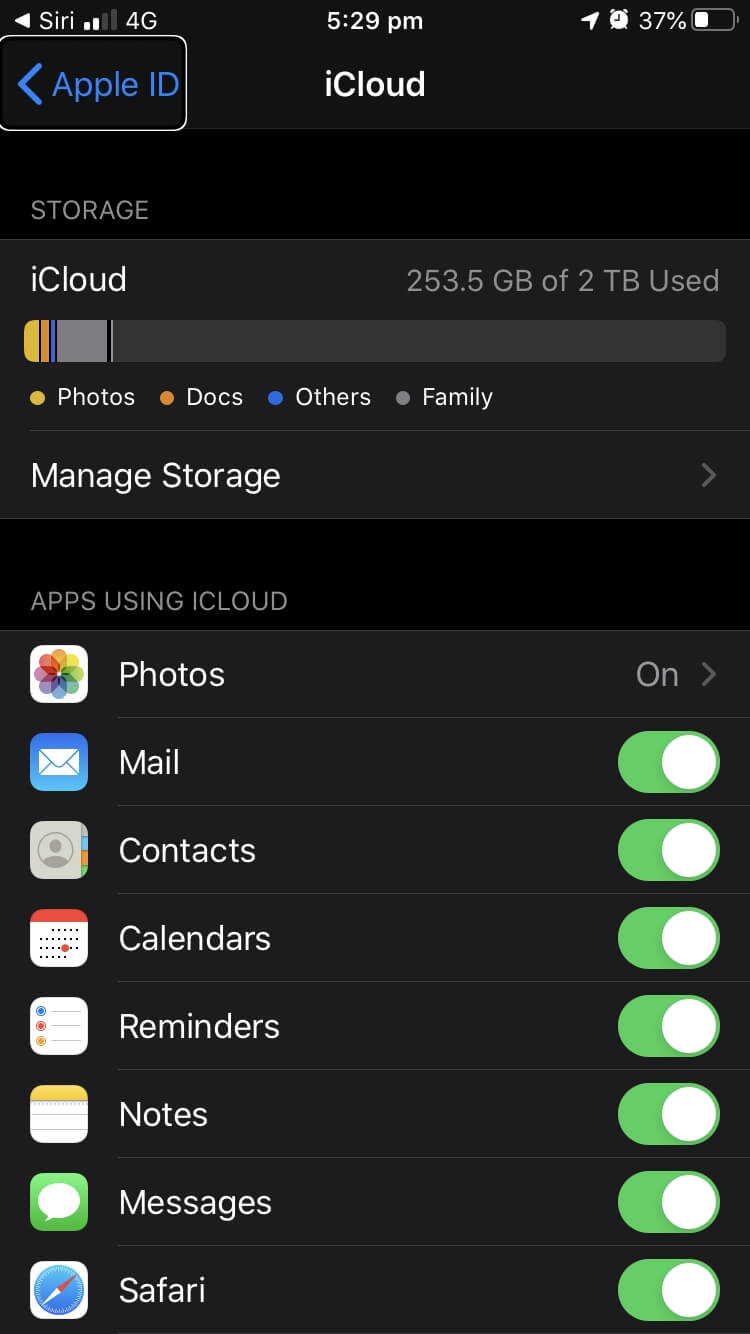
注意 "Apple ID "按钮目前已被选中。 你按下 "Apple ID "按钮,在设置列表中向下移动。 右光标键 在写这篇文章的时候,你需要按22次才能达到 iCloud备份 在你浏览的过程中,每个条目都会被大声朗读。

点击iCloud备份项目,按 Ctrl-Alt-Space (Control-Option-Space) 在Mac上)的键盘上。
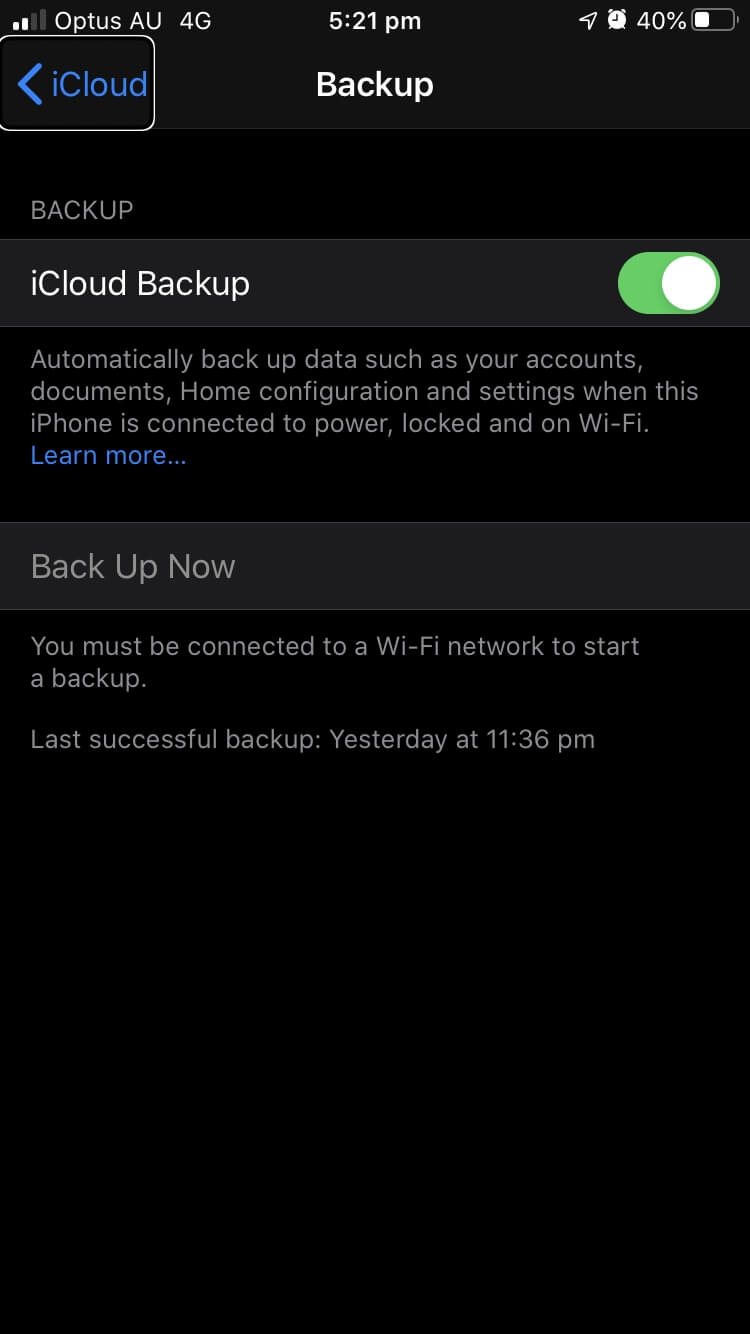
在我的手机上,iCloud备份已经开启。 要知道你的手机是否开启,请按三次右光标键。 然后你会听到 "iCloud备份开启 "或 "iCloud备份关闭"。 如果你的手机是关闭的,按 Ctrl-Alt-Space (Control-Option-Space) 在Mac上)。 .
要备份,你需要连接到一个Wi-Fi网络。 我假设你是在家里做这个,而且你已经成功连接。 要按下 立即备份 按钮,按 右光标键 两次,然后 Ctrl-Alt-Space ( 再次 , 控制-选项-空间 在Mac上)。
一个进度条将被显示出来,同时显示剩余时间的估计值。 你将无法看到这些信息,但你可以用 右光标键 听到VoiceOver读出它。
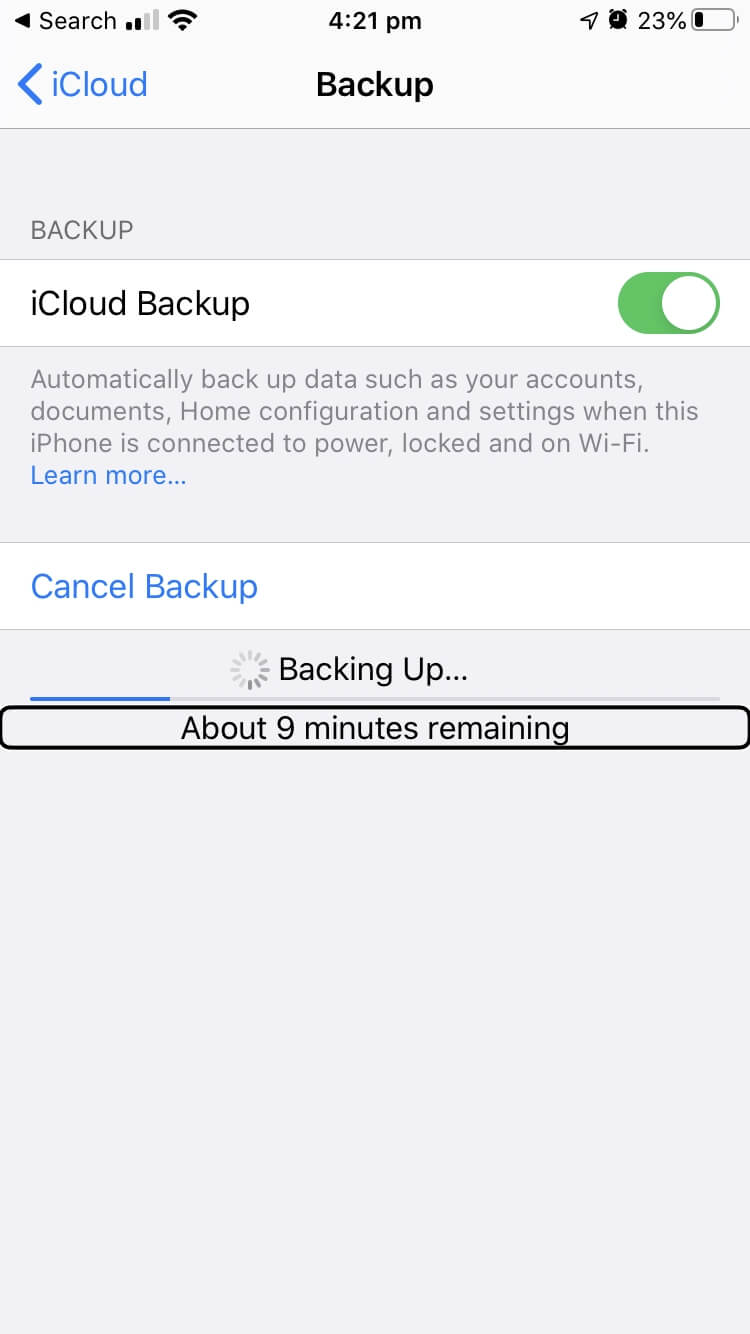
一旦你的备份完成,当你用光标键选择它时,VoiceOver就会显示和宣布最后一次成功备份的时间。
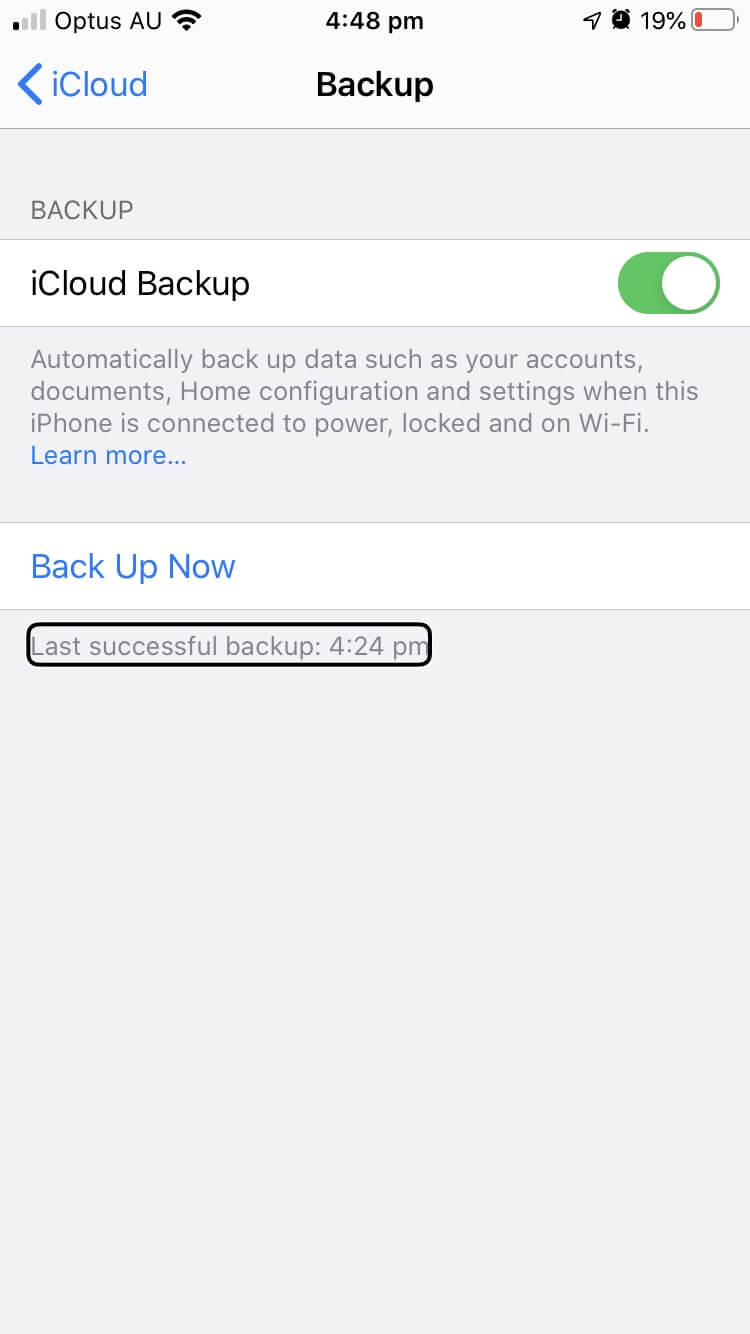
如果你在手机维修或更换后需要将这些数据复制到手机上,快速启动将允许你在设置时从云端下载数据。
解决方案2:将你的数据迁移到新手机上
你需要什么。
- 一个USB键盘
- 一个闪电转USB的适配器
- 连接到一个Wi-Fi网络
- 运行iOS 12.4或更高版本的新iPhone
如果你是更换手机而不是维修屏幕,第二个选择是直接将数据从旧手机迁移到新手机上,而不用先做备份。 两部手机都需要运行iOS 12.4或更高版本,并打开蓝牙才能工作。 如果有必要,你可以通过告诉Siri "打开蓝牙 "来启用旧手机上的蓝牙。
你可以选择用有线或无线连接来执行该程序,但由于你需要插上键盘,所以选择无线选项。 不幸的是,我没有一个旧手机来测试,所以我不能提供截图,也不能像其他解决方案那样给出细节。
通过启用VoiceOver并插入Lightning转USB适配器和USB键盘开始。
一旦你开始设置新手机,你会来到 快速启动 选择直接从旧手机而不是从iCloud进行设置:"直接传输,这样当你完成设置时,这部iPhone将准备好你的数据。"该程序可能需要几个小时。
把它放在你的旧手机附近。 当你打开你的旧手机时,会弹出一条你看不到的信息。 它让你知道你将设置一个新的手机,并提供一个 解锁以继续 按钮。
你无法判断该按钮是否已经被选中,所以你可能需要使用 左或右光标键 直到VoiceOver让你知道这个按钮被选中,然后通过按 Ctrl-Alt-Space (Control-Option-Space) 然后你需要使用Touch ID或Face ID来解锁你的手机。
接下来,会出现另一个弹出窗口,显示你的苹果ID并提供一个 继续 使用左、右光标键(如有必要)选择该按钮,然后通过按动 Ctrl-Alt+Space (Mac: 你知道的)在键盘上。
下一步有点棘手,新手机上会显示一个图案,你需要用旧手机的摄像头将其扫描到旧手机上。 这需要一些尝试和错误,因为你看不到摄像头指向的东西。 将旧手机放在新手机上方约一英尺处,慢慢移动它,直到图案被扫描到。 祝你好运!如果你发现任何问题,请在评论中告诉我们。技巧,使之更容易。
另一种方法是选择 手动认证 苹果的支持页面没有描述接下来的内容,但我认为你可以使用附带的键盘(和大量的耐心)来回答任何问题。
之后,快速启动将继续在你的新iPhone上进行。 将有几个提示和问题需要回答,当你达到 转移您的数据 迁移将需要一些时间,取决于你在旧手机上有多少数据。 预计将等待几个小时。
解决方案3:使用USB和蓝牙键盘备份到你的电脑上
你需要什么。
- 一个USB键盘
- 一个闪电转USB的适配器
- 一个蓝牙键盘
- 一台电脑(Mac或PC)。
第三个选择是将你的iPhone备份到你的电脑上。 如果你过去曾将你的手机插入你的电脑,这很容易,所有的互动都会在你的电脑上发生。 如果你没有,这比我们其他的解决方案更复杂。
这是因为你需要点击一个按钮来确认你信任那台电脑。 因为你的手机插在电脑上,所以你不能同时插上USB键盘。 你需要用蓝牙键盘来代替。 但是为了让它工作,你将需要使用USB键盘--假设你过去没有配对过它。
要开始使用,使用Touch ID或Face ID解锁你的手机,并通过告诉Siri "启用VoiceOver "来打开VoiceOver。 将Lightning转USB适配器连接到你的手机,并将你的键盘插入其中。
要配对你的蓝牙键盘,你需要进入设置应用程序的蓝牙部分。 最简单的方法是告诉Siri,以 打开蓝牙设置 如果蓝牙已经打开,请让Siri "打开蓝牙"。

打开蓝牙键盘,必要时将其置于配对模式。 现在,你需要在列表中导航到该键盘。 按USB键盘上的右光标键,直到你无法继续前进--你应该能够通过听VoiceOver的音频提示来判断。
你现在应该在未配对设备的列表底部。 蓝牙键盘应该被突出显示,VoiceOver应该自动用声音通知来确认。
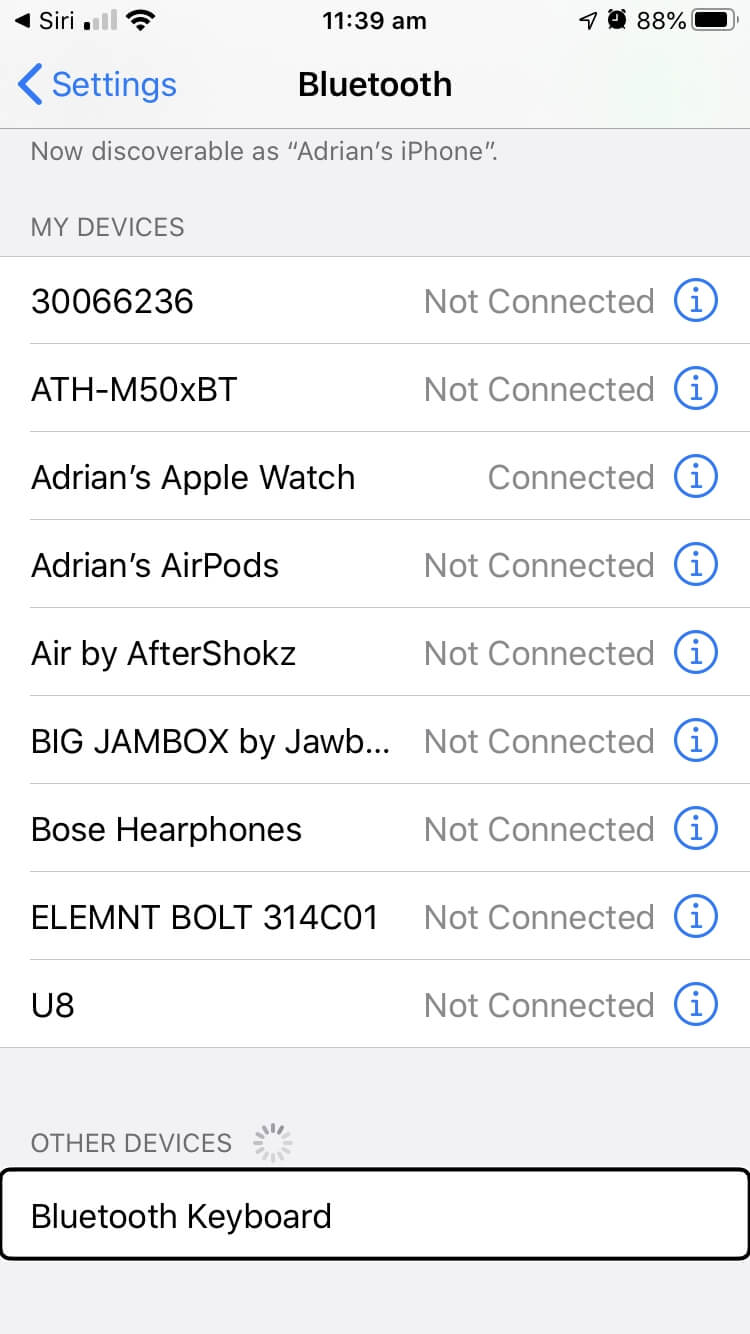
新闻 Ctrl-Alt-Space (Control-Option-Space) (Mac)来连接设备。
现在你的蓝牙键盘已经连接好了,你可以拔掉你的USB键盘,用它的充电线把你的手机和电脑连接起来。 你的iPhone上会显示一条信息;它会问你是否信任电脑。 你将无法看到它,所以这里有一张截图,它将是什么样子。
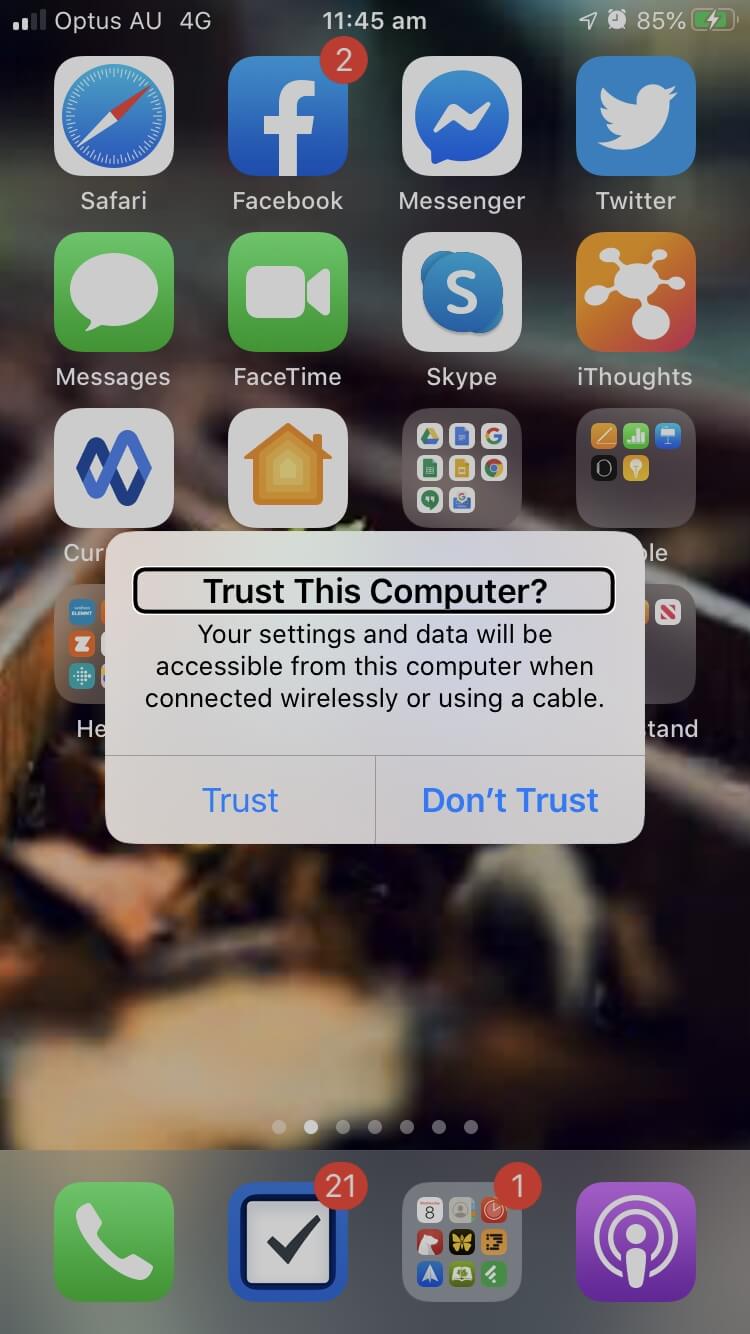
按两次右光标键,选择 信任 按钮,并通过按 Ctrl-Alt-Space (Control-Option-Space) 接下来,确认你想信任电脑,用它来输入手机的PIN码或密码。
现在你可以把你的iPhone备份到你的电脑上。 在运行macOS Catalina或更高版本的较新的Mac上,这是用Finder完成的。 在PC和旧的Mac上,你将使用iTunes。 以下是使用Finder的步骤。
打开Finder,在左边的导航栏,选择你的iPhone。
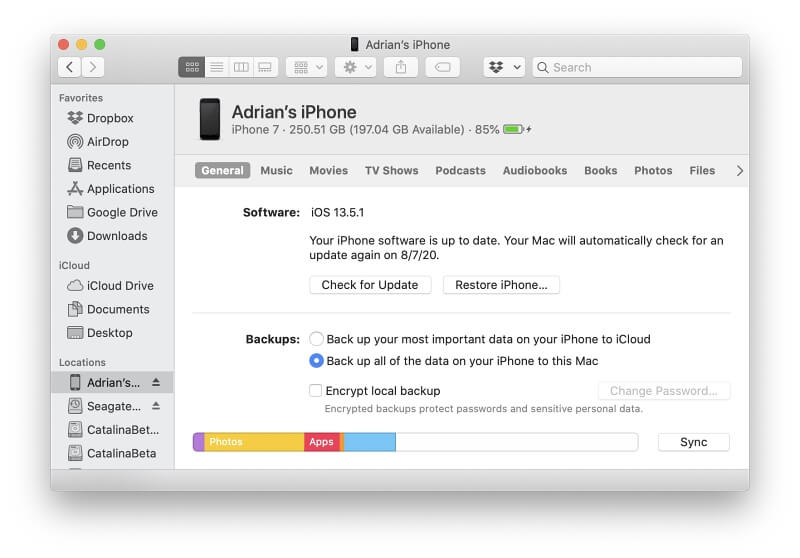
隶属 备份 确保 "将你的iPhone上的所有数据备份到这台Mac "被选中。 然后按下同步按钮,等待备份完成。 完成!"。
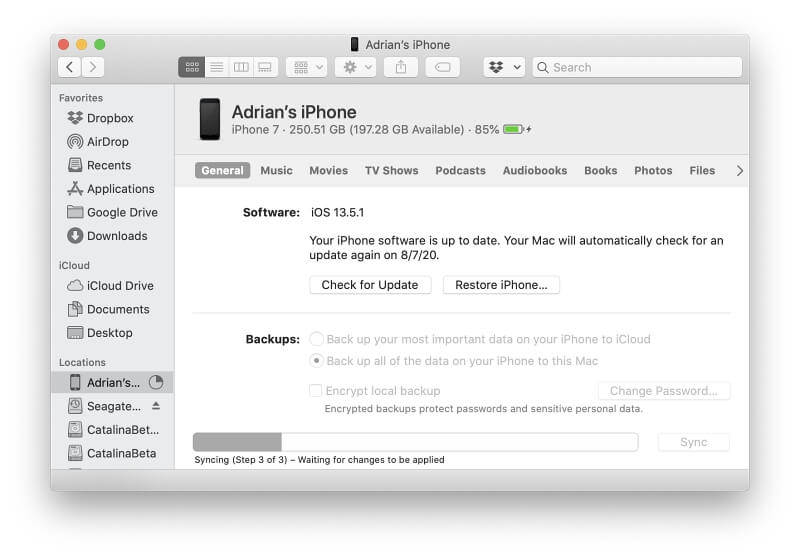
如果你在修理或更换你的iPhone后需要使用备份,连接你的手机并按下 还原iPhone... 按钮来开始。
解决方案4:使用第三方的iPhone数据恢复软件
你需要什么。
- 一个USB键盘
- 一个闪电转USB的适配器
- 一个蓝牙键盘
- 一台电脑(Mac或PC)。
- iPhone数据恢复软件(我们将在下面介绍你的选择)。
你也可以使用为屏幕破裂等灾难而设计的第三方软件。 在我们的综述《最佳iPhone数据恢复软件》中,我们比较了十个领先的应用程序。 那篇文章侧重于数据恢复而不是备份,但你应该仍然觉得它很有帮助。
在大多数情况下,你可以免费备份你的电脑。 要恢复你的数据,你必须购买软件,通常需要60美元或更多。 在你的情况下,这不是一个坏的交易。
有一个合理的机会,你的数据在更换屏幕后仍然完好无损,而且你只需要在实际丢失数据时支付软件的费用。 你可以在综述中阅读每个程序的优势以及其他竞争性应用程序。
那么你应该怎么做?
在你更换手机屏幕之前,或者只是更换整个手机之前,做一个备份是明智的。 在维修的情况下,备份是一种保障--当你拿回手机时,你的文件和照片有可能仍然在你的手机上,但没有维修人员会保证这一点。 如果你得到一个新的手机,备份可以让你把它设置得像你的旧手机。
但在屏幕破损的情况下,备份很困难。 如果你能用Touch ID或Face ID解锁手机,你可以用一两个外部键盘备份到iCloud;将数据迁移到新手机;或用Finder、iTunes或第三方数据恢复软件备份到电脑。
如果你不能解锁你的手机,你就有问题了。 在这一点上,你需要决定你的信息对你有多大的价值。 你可能会冒险,希望你的数据在修复后仍然完好无损。
最后,确保你从这次经验中吸取教训。 从现在开始,定期备份你的手机!我个人备份到iCloud。 每月只花少量的钱,而且每晚都会自动进行备份。 另外,养成定期将iPhone插入电脑的备份习惯。

